مقدمة إلى مكتبة تكنتر الرسومية | Python3 & Tkinter

Why take this course?
إليك خطة مبسطة لإنشاء تطبيق واجهة المستخدم الرسومية (GUI) باستخدام Python وTkinter:
خطة عامة لإنشاء تطبيق GUI بـ Tkinter:
Step 1: إنشاء الحزن (Script)
أفتح محرر الكود (مثل Python IDLE أو Jupyter Notebook) وقم بكتابة كود Python جديد.
Step 2: إضافة الرموز لـ Tkinter
في حزن الكود، أضف العنصر import tkinter as tk لإستيراد وحدة Tkinter.
import tkinter as tk
Step 3: إنشاء النافذة الرئيسية (Root Window)
قم بإنشاء النافذة الرئيسية لتطبيق GUI.
root = tk.Tk()
root.title("My First Tkinter App")
Step 4: إضافة حاجيات (Widgets)
إضافة أعداء GUI مثل نوافذ، زر، خانات القيم، منصات النص وغيرها. على سبيل المثال، إضافة نص يشجأ المستخدم على النافذة.
label = tk.Label(root, text="Hello, Tkinter!")
label.pack()
Step 5: إضافة زر
يمكنك إضافة أزر (Buttons) التي سيحت بها المستخدم.
def button_click():
label.config(text="You clicked the button!")
button = tk.Button(root, text="Click Me", command=button_click)
button.pack()
Step 6: إطار التشغيل
تشغيل نظام الحزن (loop) لتعريف واجهة المستخدم والتعامل مع الأحداث.
root.mainloop()
Step 7: استنشاء وتشغيل التطبيق
قم بإجراء الحزن لإنشاء وتشغيل التطبيق GUI.
if __name__ == "__main__":
root.mainloop()
Step 8: سحابة وتعديل الكود (Optional)
مع الانتشار إلى محرر الكود، أدخل وقائمة الأوامر وحفظها (مثل .py). يمكنك الدعاء على التطبيق بإنشاء نافذة من نوع tkinter.Tk() أو تصحيد السحابة (F5) أو استخدام امتdan السحابة (Ctrl+B) عند Python IDLE.
Step 9: إطلاء التطبيق
لإغلاء التطبيق، استخدم root.destroy() أو غطاء النافذة مع الزر "X".
Step 10: جمع وتشاور الكود (Review and Collaborate)
قم بإطبية الكود، إضافة التعليمات، وحسنه بالأفak أو من قبل مشاركين أصناع.
Step 11: تجربة التشغيل وإصلاح الأخطاء
قم بتشغيل التطبيق واستكشاف أي أخطاء قد تكون حا�ظًا. استخدم مؤلف tkinter.TclError لإيجاد رسالة الأخطاء الأصلية عند الحوائز على أخطاً Tkinter.
Step 12: إعادة البنية التحتية والتطوير (Refactor and Enhance)
خذ فكرة في الشفاء النصي للكود، مضيفة جديدة ميزات، وتحسين أداء التطبيق.
Step 13: نشر التطبيق (Publish the App)
عند الكذب، قم بتثبيت التطبيق في أساً Python (PyInstaller أو cx_Freeze) لإعداد نص مكتوب Windows.
هذا خطة مبسطة لبدء بتطوير تطبيق GUI باستخدام Tkinter. مع زيادة الخبرة، يمكنك الاستفادة من ميزات أضافية وأنشطة Tkinter، مثل ttk, Tkinter.filedialog، Tkinter.messagebox، وغيرها.
Course Gallery

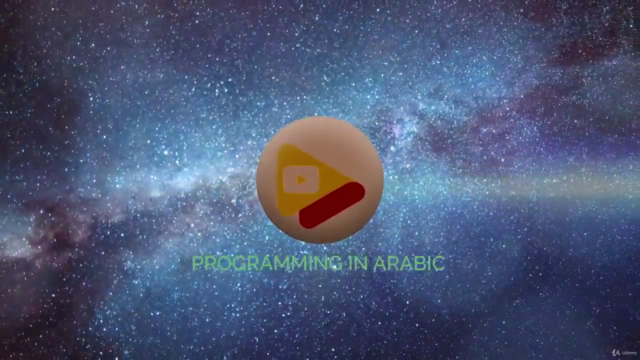
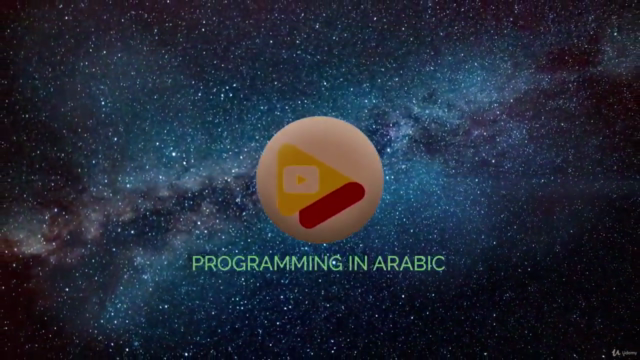
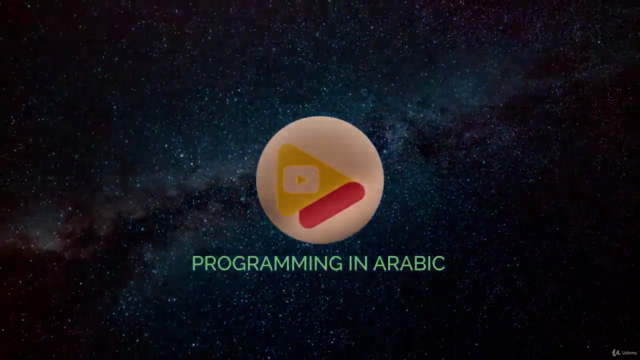
Loading charts...